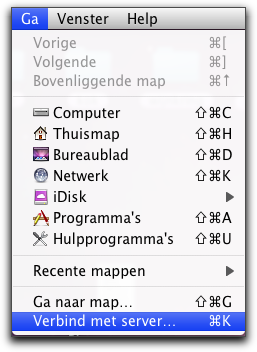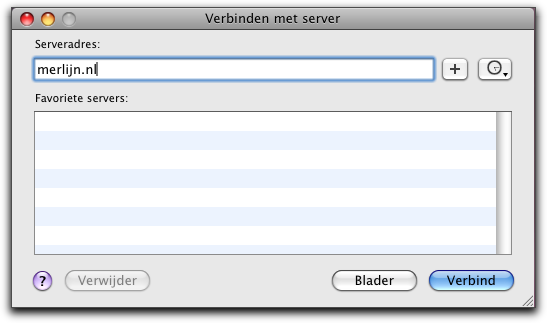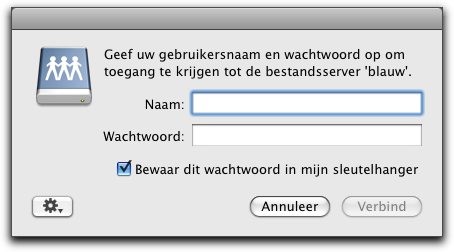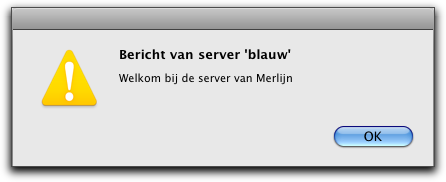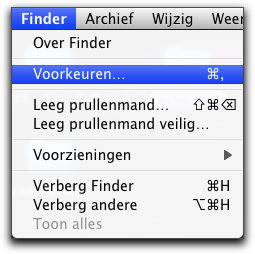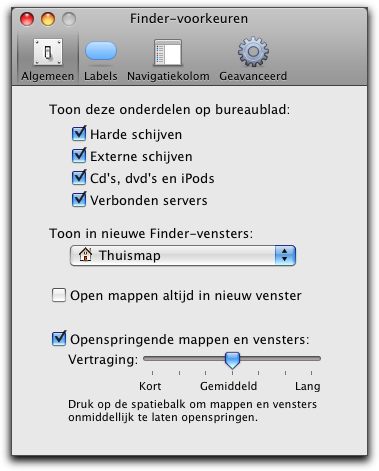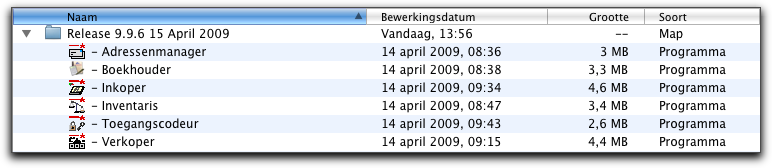Handleiding Algemeen Blauwserver: verschil tussen versies
(sp) |
k (1 versie) |
||
| (10 tussenliggende versies door 3 gebruikers niet weergegeven) | |||
| Regel 1: | Regel 1: | ||
| − | + | <!-- HL --> | |
| − | |||
| − | + | == Verbinding maken met onze Blauwserver == | |
| − | |||
| − | |||
| − | |||
| − | |||
| − | + | Om een aantal bestanden snel en gemakkelijk met een gebruiker uit te kunnen wisselen maakt Merlijn gebruik van een AFP-server. | |
| − | * | + | De handleiding hiervoor is simpel : |
| − | * | + | |
| − | [[ | + | In de Finder |
| + | |||
| + | [[Image:Handleiding Algemeen Blauwserver Finder Ga Verbind met server.png|Image:Handleiding_Algemeen_Blauwserver_Finder_Ga_Verbind_met_server.png]] | ||
| + | |||
| + | *Ga naar "''Ga''" -> "''Verbind met server...''" of druk de toetsencombinatie ⌘ + K in om een nieuwe netwerkverbinding te maken. | ||
| + | |||
| + | <br> [[Image:Handleiding Algemeen Blauwserver Finder Ga Verbinden met server Serveradres.png|Image:Handleiding_Algemeen_Blauwserver_Finder_Ga_Verbinden_met_server_Serveradres.png]] | ||
| + | |||
| + | *Geef Serveradres in : '''merlijn.nl''' | ||
| + | |||
| + | <br> [[Image:Handleiding Algemeen Blauwserver Gebruikersnaam en wachtwoord.png|Image:Handleiding_Algemeen_Blauwserver_Gebruikersnaam_en_wachtwoord.png]] | ||
| + | |||
| + | *Er verschijnt nu een inlogvenster voor de server 'blauw' | ||
| + | *Geef uw gebruikersnaam en wachtwoord in | ||
| + | |||
| + | <br> [[Image:Handleiding Algemeen Blauwserver Welkom.png|Image:Handleiding_Algemeen_Blauwserver_Welkom.png]] | ||
| + | |||
| + | <br> Nadat de verbinding tot stand is gekomen verschijnt het volgende icoon op uw Desktop: | ||
| + | <center> | ||
| + | [[Image:Handleiding Algemeen Blauwserver AFP Icon.png|Image:Handleiding_Algemeen_Blauwserver_AFP_Icon.png]] | ||
| + | </center> | ||
| + | ---- | ||
| + | |||
| + | Indien dit icoon '''niet''' op uw Desktop verschijnt, controleer dan de onderstaande voorkeuren van de Finder : | ||
| + | |||
| + | [[Image:Handleiding Algemeen Blauwserver Finder Voorkeuren.png|Image:Handleiding_Algemeen_Blauwserver_Finder_Voorkeuren.png]] | ||
| + | |||
| + | *Ga naar "''Finder''" -> "''Voorkeuren...''" | ||
| + | |||
| + | <br> [[Image:Handleiding Algemeen Blauwserver Finder-voorkeuren.png|Image:Handleiding_Algemeen_Blauwserver_Finder-voorkeuren.png]] | ||
| + | |||
| + | *Selecteer onder "Toon deze onderdelen op bureablad" : "''Verbonden servers''". | ||
| + | |||
| + | == Ophalen van nieuwe pakketten == | ||
| + | |||
| + | Bij een nieuwe (pre)release worden de pakketen op deze manier voor u klaargezet: | ||
| + | <center><small>Dit is een voorbeeld.</small></center> | ||
| + | [[Image:Handleiding Algemeen Blauwserver Release.png|Image:Handleiding_Algemeen_Blauwserver_Release.png]] | ||
| + | |||
| + | U kopieert de pakketten door deze naar uw bureaublad te slepen. | ||
| + | |||
| + | ==Verbreken van de verbinding== | ||
| + | Is dat gelukt is verbreek dan de verbinding met onze 'blauwserver' door het icon naar de prullenmand te slepen of de computer te herstarten. | ||
| + | |||
| + | '''Vergeet dit niet om problemen te voorkomen'''. | ||
| + | |||
| + | {{Module|naam=Toegangspad | ||
| + | |tekst=Maakt u gebruik van de module Toegangspad, dan kopieert u de pakketten zoals aangegeven in het hoofdstuk [[Toegangspad_handleiding|Automatische update]] in de handleiding van deze module. | ||
| + | |||
| + | }} | ||
| + | |||
| + | == Overzetten van bestanden == | ||
| + | |||
| + | Indien door Merlijn Support is gevraagd om uw Administratiemap op Blauw te willen plaatsen, dan wordt de ''gehele'' Administratiemap bedoeld. | ||
| + | |||
| + | Door deze map eerst te comprimeren (inpakken) scheelt dat veel overdrachtstijd en ruimte op onze server. | ||
| + | |||
| + | De handleiding voor het comprimeren (inpakken) van uw Administratiemap vindt u op [[Handleiding Algemeen Archief aanmaken|Opdracht 'Maak archief aan ...' of Comprimeer...]] | ||
| + | |||
| + | [[Category:Handleiding_Algemeen_deel]] | ||
Huidige versie van 7 sep 2012 om 12:49
Inhoud
Verbinding maken met onze Blauwserver
Om een aantal bestanden snel en gemakkelijk met een gebruiker uit te kunnen wisselen maakt Merlijn gebruik van een AFP-server.
De handleiding hiervoor is simpel :
In de Finder
- Ga naar "Ga" -> "Verbind met server..." of druk de toetsencombinatie ⌘ + K in om een nieuwe netwerkverbinding te maken.
- Geef Serveradres in : merlijn.nl
- Er verschijnt nu een inlogvenster voor de server 'blauw'
- Geef uw gebruikersnaam en wachtwoord in
Nadat de verbinding tot stand is gekomen verschijnt het volgende icoon op uw Desktop:
Indien dit icoon niet op uw Desktop verschijnt, controleer dan de onderstaande voorkeuren van de Finder :
- Ga naar "Finder" -> "Voorkeuren..."
- Selecteer onder "Toon deze onderdelen op bureablad" : "Verbonden servers".
Ophalen van nieuwe pakketten
Bij een nieuwe (pre)release worden de pakketen op deze manier voor u klaargezet:
U kopieert de pakketten door deze naar uw bureaublad te slepen.
Verbreken van de verbinding
Is dat gelukt is verbreek dan de verbinding met onze 'blauwserver' door het icon naar de prullenmand te slepen of de computer te herstarten.
Vergeet dit niet om problemen te voorkomen.
Overzetten van bestanden
Indien door Merlijn Support is gevraagd om uw Administratiemap op Blauw te willen plaatsen, dan wordt de gehele Administratiemap bedoeld.
Door deze map eerst te comprimeren (inpakken) scheelt dat veel overdrachtstijd en ruimte op onze server.
De handleiding voor het comprimeren (inpakken) van uw Administratiemap vindt u op Opdracht 'Maak archief aan ...' of Comprimeer...